
Jak skonfigurować ekran Apple Watch, tak jak jest na IT ICES: 5 sposobów
W tym artykule porozmawiamy o tym, jak można ustawić ikony pulpitu Apple Watch, aby były wygodne w użyciu.
Nawigacja
Jeśli jesteś przyzwyczajony do korzystania z wielu aplikacji z AppStore, będziesz trudny i denerwujący, wyszukasz żądany program na wyświetlaczu zegarka Apple. Najgorsze z tego wszystkiego, czego poszukiwaniem sportowości nie pomoże ci, ponieważ jest to po prostu nie. Ale nie bądź zdenerwowany, ponieważ istnieje tak wiele pięciu metod organizowania ikon na ekranie zegara.
Metoda 1. Lokalizacja ikon w określonej formie
W formie można znaleźć wiele wygodnych formularzy. Zostały one wymyślone przez prostych użytkowników, którzy napotkali również niewygodne wyszukiwanie aplikacji. W szczególności popularne są następujące formy:
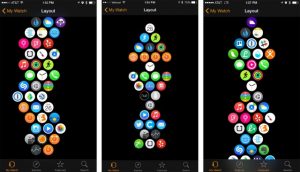
Jeśli w ten sposób umieścisz ikony, możesz wyświetlić wszystkie aplikacje w jednym ekranie, a nie musisz go przewinąć ani zmieniać rozmiaru. Każdy właściciel Zegarek Apple ma możliwość zmiany formy dla siebie, na przykład instalacji często używanych programów bliżej środka i umieścić te na krawędzi, która otwiera się rzadziej.
Metoda 2. Rozpowszechniaj aplikacje do grup
Ta rada nie różni się od pierwszego, ponieważ oznacza położenie ikon w grupach.
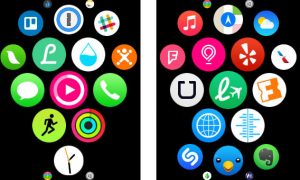
Na przykład, jeśli masz kilka programów śledzenia, a następnie umieść je wokół standardowej aplikacji, aw ciągu kilku godzin jesteś już przyzwyczajony do nowej lokalizacji.
Metoda dla 3. Umieszczanie godzin w środku ekranu
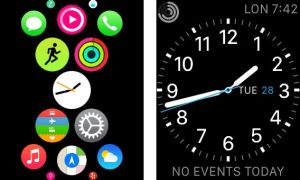
Przesuwanie zegara na środku ekranu
Jeśli ustawisz aplikację "Zegar" do głównego centrum ekranu, otrzymasz dwie zalety. Przede wszystkim często używane programy są łatwiejsze do otwarcia, ponieważ są one oddzielone od innych. Ponadto wszystkie nowe aplikacje gromadzą się z jednej strony, a to pozwala zaoszczędzić zbyt wiele czasu na wyszukiwanie.
Metoda 4. Usuwanie zbędnego
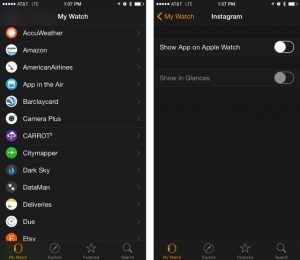
Usuń niepotrzebne aplikacje
Wielu użytkowników narzekają na niewygodną nawigację z powodu dużej liczby niepotrzebnych programów dostępnych w zegarze. Dlatego jedna z opcji jest duża czyszczenie. Możesz bezpiecznie usunąć wszystkie nieużywane aplikacje, a jeśli go potrzebują, instalacja z iPhone trwa zaledwie kilka minut.
Metoda 5. Zmiana pozycji ikon przez iPhone'a
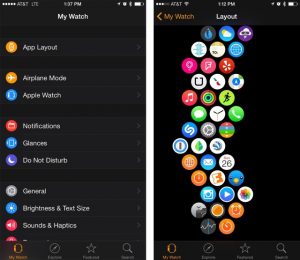
Zmiana lokalizacji ikon za pomocą iPhone'a
Wiele takich okazji jest nieznana, ale zmienić lokalizację aplikacji jest zalecane za pośrednictwem aplikacji na iPhone. W tym przypadku proces będzie nie tylko szybki, ale także wygodny, ponieważ od dużego ekranu układ jest znacznie prostszy.
